win7音频服务未运行无法启动怎么解决
更新时间:2022-08-04 09:51:48作者:xinxin
最近有用户在win7硬盘版电脑上进行播放音乐的时候,想要通过桌面右下角的音量图标来对外放声音进行调整时,却发现win7系统声音图标提示音频服务未运行无法启动,而且扬声器的位置显示红叉,对此应该怎么解决呢?下面小编就来告诉大家win7音频服务未运行无法启动解决方法。
推荐下载:深度ghost win7
具体方法:
1、按住键盘的“Win+R”快捷组合键,打开“运行”对话命令窗口。
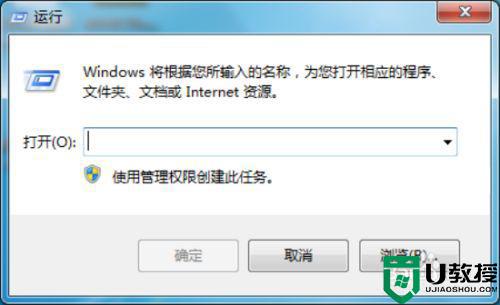
2、在“运行”命令对话窗口中的“打开”输入框中,输入“services.msc”命令,然后再点击“确定”按钮。
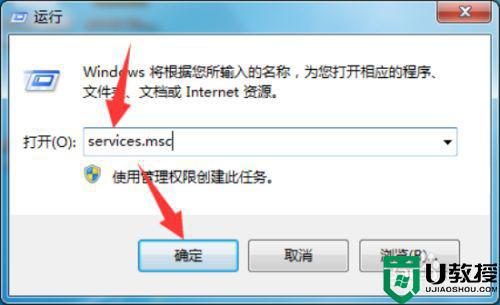
3、点击确定按钮后,这个时候会打开计算机系统的“服务”对话窗口。

4、在服务对话窗口的右侧窗口,找到“Windows Audio”选项。并用鼠标左键双击打开其属性对话窗口。
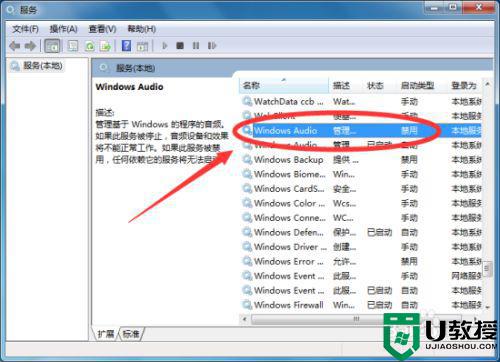
5、在打开的“Windows Audio的属性”对话窗口中,在启动类型选项中选择“自动”选项,在点击“应用”按钮。

6、这个时候再依次点击“启动-->确定”按钮。最后关闭服务对话窗口并重新启动计算机即可。
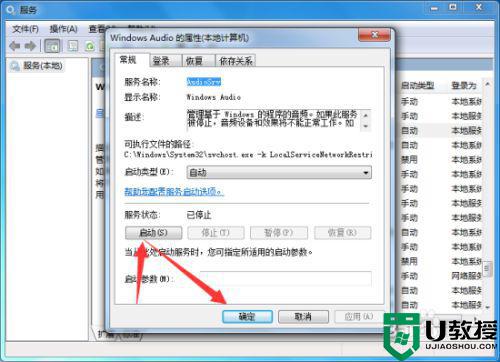
以上就是小编教大家的win7音频服务未运行无法启动解决方法了,有出现这种现象的小伙伴不妨根据小编的方法来解决吧,希望能够对大家有所帮助。
win7音频服务未运行无法启动怎么解决相关教程
- win7系统无声音提示音频服务未运行怎么办
- w7系统音频服务未打开怎么设置 windows7音频服务未运行怎么解决
- win7诊断服务未运行怎么办 win7策略服务未运行怎么办
- win7诊断策略服务未运行无法上网如何解决 win7诊断服务未运行怎么办
- win7诊断策略服务未运行怎么解决 win7诊断策略服务未运行处理方法
- win7网卡策略服务未运行怎么办 win7诊断网卡策略服务未运行解决方法
- win7音频服务未安装怎么办 win7电脑音频服务未安装如何解决
- Win7系统共享无线自动配置服务(wlansvc)没有自动运行解决方法
- win7诊断策略未运行怎么回事 win7诊断策略服务未运行的解决方法
- win7本地服务无法启动怎么解决 win7本地服务打不开解决方法
- Win11怎么用U盘安装 Win11系统U盘安装教程
- Win10如何删除登录账号 Win10删除登录账号的方法
- win7系统分区教程
- win7共享打印机用户名和密码每次都要输入怎么办
- Win7连接不上网络错误代码651
- Win7防火墙提示“错误3:系统找不到指定路径”的解决措施
win7系统教程推荐
- 1 win7电脑定时开机怎么设置 win7系统设置定时开机方法
- 2 win7玩魔兽争霸3提示内存不足解决方法
- 3 最新可用的win7专业版激活码 win7专业版永久激活码合集2022
- 4 星际争霸win7全屏设置方法 星际争霸如何全屏win7
- 5 星际争霸win7打不开怎么回事 win7星际争霸无法启动如何处理
- 6 win7电脑截屏的快捷键是什么 win7电脑怎样截屏快捷键
- 7 win7怎么更改屏幕亮度 win7改屏幕亮度设置方法
- 8 win7管理员账户被停用怎么办 win7管理员账户被停用如何解决
- 9 win7如何清理c盘空间不影响系统 win7怎么清理c盘空间而不影响正常使用
- 10 win7显示内存不足怎么解决 win7经常显示内存不足怎么办

